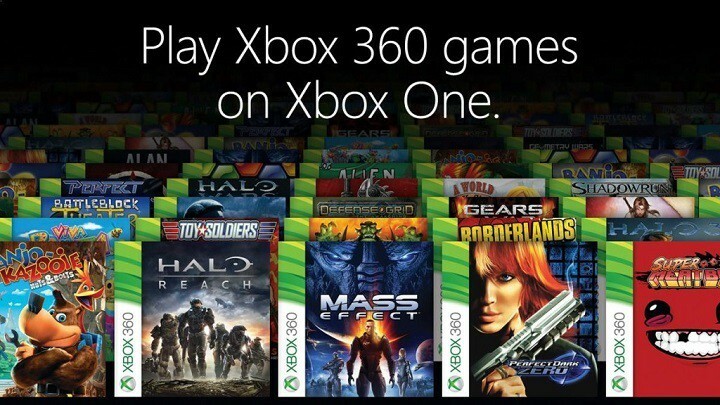Kõrval Asha Nayak
Xboxi konsoolil on mitmesuguseid mänge, mis hoiavad mänguhuvilisi tundide kaupa hõivatud. Xboxil on ka hulk funktsioone, mis muudavad mängija elu lihtsamaks või lihtsalt lõbusamaks. Xboxi fännina olete tõenäoliselt proovinud mõnda selle funktsiooni. Eelmises artiklit, nägime, kuidas mängida Xboxi mänge oma Android-telefonis. See artikkel räägib Xboxi kontrolleri ühendamisest Android-telefoniga, et pakkuda parimat kaugmängukogemust peale otse suure ekraaniga teleris mängimise. Kuigi tavalised mängijad mängivad suure ekraaniga teleris või lauaarvuti monitoris, võib juhtuda, et meil ei pruugi olla juurdepääsu tavapärasele mänguseadele. Sellistes olukordades saate sõna otseses mõttes mängida oma lemmikmänge Android-mobiilis.
Xbox Series X või Xbox Series S kontrolleri ühendamine Android-telefoniga
1. samm: minge oma Android-telefoni ja liikuge ülemisele ikoonide paneelile.
Märge: Selles esitluses oleme kasutanud Oneplus 7 Android-seadet.
2. samm: Siit leiate võimaluse Bluetoothi sisselülitamiseks, klõpsates nuppu Bluetooth ikoon ikoonide hulgast.
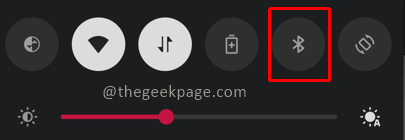
3. samm: hoidke nuppu all Bluetoothi ikoon paar sekundit, et siseneda Bluetoothi valikute lehele.
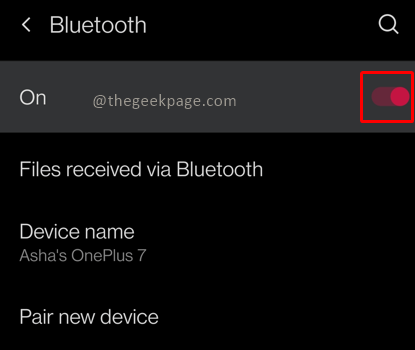
REKLAAM
Märge: näete, et teie Android-telefon kuvab varasema ühendatud seadmete loendi. Samuti otsib see aktiivselt ühenduse loomiseks saadaolevaid seadmeid.
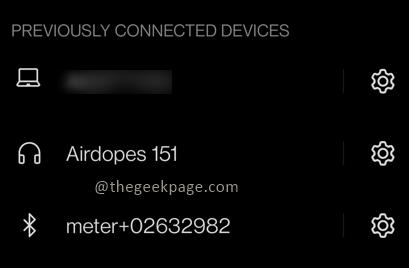
Teise võimalusena võite minna sellele lehele, valides telefoni seaded > Bluetooth.
4. samm: minge nüüd oma Xboxi kontrolleri juurde ja vajutage nuppu Xboxi nupp. Hoidke kinni Xboxi nupp 2 sekundit, et see sisse lülitada.

5. samm: Järgmisena vajutage ja hoidke all nuppu Tagumine sidumisnupp Bluetoothi otsimise aktiveerimiseks.

Märkus. Näete, et Xboxi nupu keskne tuli vilgub tavapärasest kiiremini.
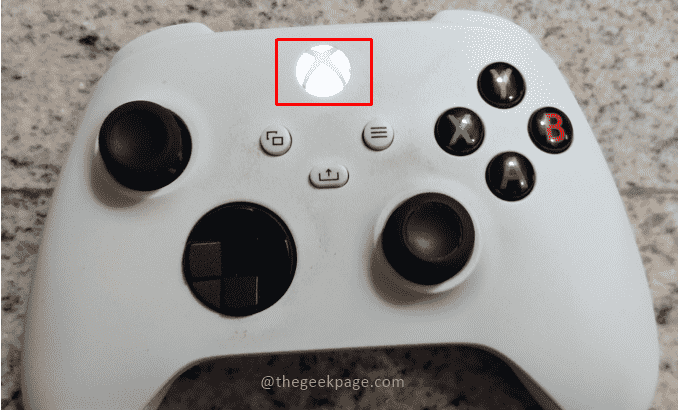
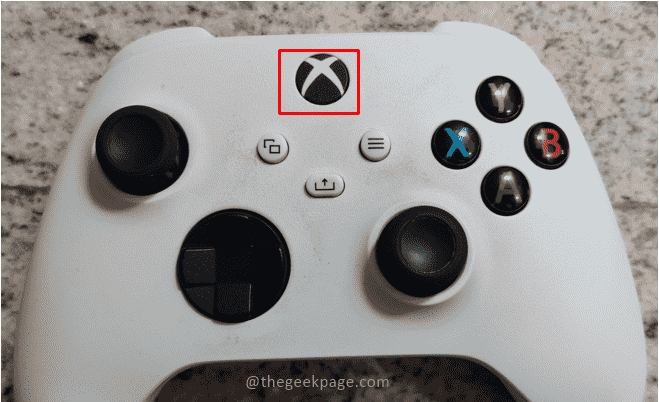
6. samm: minge nüüd oma Android-seadmesse ja klõpsake nuppu Siduge uus seade Bluetoothi seadetes. Näete uut käsu nime Xboxi juhtmevaba kontroller. Klõpsake sellel.
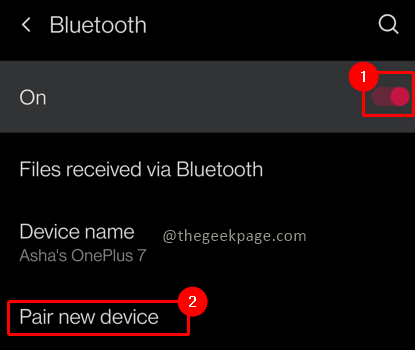
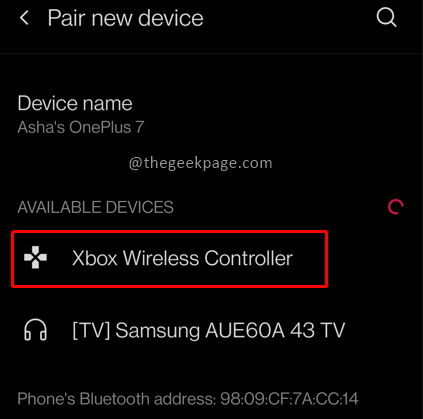
Märkus. Ühendatud kontroller ilmub nüüd teie ekraanile Seotud seadmed nimekirja. Kui Bluetoothi link on valmis, märkate, et Xboxi nupu tuli põleb pidevalt.
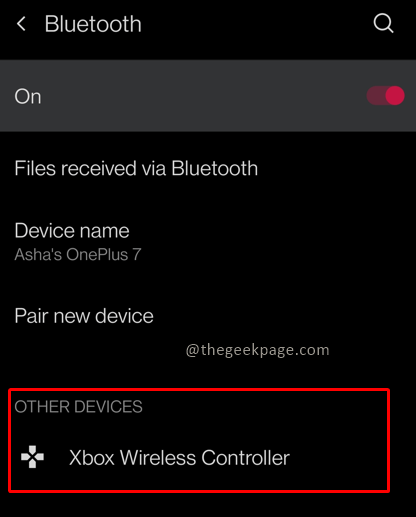
Kontrolleri kasutamise üksikasjad:
Nupp B toimib tagasinupuna.
Nupp A toimib valikunupuna.
Saate kasutada Vasakpoolne pöidlapulk Androidi ekraanil navigeerimiseks.
Nii et Xbox Series X või Xbox Series S kontroller on teiega Bluetoothi kaudu ühendatud Android-seade, mis aitab teil Xbox Cloudiga kaugmänge mängida ja kasutada seda tavalise Androidi jaoks rakendusi. Palun öelge meile kommentaarides, kas soovite kasutada Xboxi kontrollerit teiste Androidi rakenduste kasutamiseks või peamiselt Xboxi mobiilimängude jaoks. Kui Xboxi mängimine on soovitatav suure ekraaniga teleris või lauaarvuti monitoril, siis mobiiliga mängimine on täiesti erinev kogemus. Aitäh Lugemast!! Head mängimist!!
Samm 1 - Laadige alla Restoro PC Repair Tool siit
2. samm – arvutiprobleemide automaatseks otsimiseks ja lahendamiseks klõpsake nuppu Start Scan.